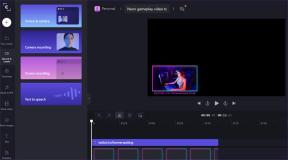Uporaba AirDrop za izmenjavo datotek, povezav med iOS, Mac
Miscellanea / / December 02, 2021

AirDrop, navidez čarobna tehnologija, ki omogoča pošiljanje povezav, datotek in medijev med telefoni iPhone, iPad in Mac, se zdi dovolj enostavna za razumevanje na površini. Če še vedno niste prepričani, kaj je AirDrop in kako deluje, preverite naš razlagalnik.
AirDrop deluje na povezavi naprave z napravo na podlagi Wi-Fi in Bluetooth LE. Združljiv je z računalniki Mac z operacijskim sistemom OS X 10.7 Lion in novejšim skupaj z napravami iOS 7+. Če želite prenesti datoteke med napravami Mac in iOS in obratno, boste morali nadgraditi na iOS 8 in Yosemite.

Za kaj ga uporabiti?
Za ljudi, ki so globoko vloženi v Apple vesolje, je AirDrop božji dar. Tukaj je nekaj idej, kako ga uporabiti:
- Pošlji povezave iz iOS-a v Mac in jih takoj odpreti v privzetem brskalniku (deluje v obe smeri, če uporabljate Safari v Macu).
- Pošljite video datoteke iz Maca v napravo iOS, preden se odpravite na potovanje (brez nadležnega iTunes sinhronizacija potrebno).
- Pošljite datoteke kot PDF dokumenti od Mac do naprav iOS. Ko je datoteka poslana, jo lahko odprete v iBooks ali kateri koli aplikaciji tretjih oseb.
- Pošlji slike iz naprave iOS na Mac. Res uporabno za pisce o tehnologiji, kot sem jaz. Vzamemo veliko posnetkov zaslona.
Uporaba AirDrop na iOS-u
Potegnite Nadzorni center navzgor in tapnite AirDrop gumb. Od tu ga lahko izklopite, omogočite za Stiki ali za Vsi. The Vsi možnost naredi vašo napravo vidno kateri koli napravi Apple na območju 30 čevljev. Toda ne skrbite, še vedno se boste morali potrditi, preden sprejmete kakršne koli prenose datotek.
Če želite poslati nekaj iz iOS-a, boste morali izvleči uber-familiar Delite list. Tukaj na vrhu boste videli vse naprave v vaši bližini, kamor lahko pošiljate predstavnost.


Samo tapnite sliko osebe in končali ste.


Ko prejmete datoteko v napravi iOS, jo morate najprej sprejeti. Ko je prenos opravljen, boste dobili meni, ki vas bo vprašal, kje ga želite odpreti.

Uporaba AirDrop na Macu
Če želite uporabljati AirDrop na Macu, boste morali omogočiti Wi-Fi in Bluetooth. Pojdi do Finder in kliknite na AirDrop gumb za ogled vseh povezanih naprav.

Skupna raba medijev iz Mac deluje na dva načina. Ko so povezane naprave prepoznane v tem oknu AirDrop, lahko datoteke samo povlečete preko njihovih profilnih slik in datoteke bodo na poti za preverjanje pristnosti.

Podobno kot pri iOS-u lahko uporabite Deliti gumb v kateri koli aplikaciji, da dobite AirDrop možnost. A Deliti možnost je na voljo tudi v meniju z desnim klikom.

Odpravljanje težav z AirDrop
Podobno kot magija tudi AirDrop ne deluje vedno. Če vam povzroča težave, poskusite narediti naslednje.
- Na Macu pojdite na Sistemske nastavitve -> General in obrnite Roke stran izklop in znova
- V napravi iOS pojdite na Nastavitve -> General -> Roke stran in naredi isto
- Znova zaženite tako napravo Mac kot iOS
- Pozabite na omrežje Wi-Fi in ga poskusite znova povezati
To običajno reši večino težav z AirDropom, na katere se lahko srečate.

Za kaj uporabljate AirDrop?
Je AirDrop našel uporaben kotiček v vašem življenju? Sporočite nam v spodnjih komentarjih.